유튜브 재생바 없애기, 터치 오류로 안사라질 때 해결 방법
최근 유튜브 업데이트로 인해서 불편하게 느껴질 수 있는 접근성 기능이 추가되었습니다. 접근성은 동영상을 실행하였을 때 처음 보여주는 재생바를 고정해서 보여주는 기능입니다. 이 기능이 활성화되어 있으면 이전처럼 동영상 화면을 한번 클릭해서 재생바를 없애기가 불가능합니다. 그래서 터치 오류가 발생하여서 재생바가 계속 보여진다고 생각이 들기 때문에 사용자에게 큰 불편함을 초래할 수 있습니다. 이럴 때에는 접근성 기능을 비활성화하거나 재생바가 보여지는 시간을 설정하여 자동으로 꺼지게 만들 수 있어서 어렵지 않게 해결이 가능합니다.
만약 접근성 기능을 비활성화하였는데도 유튜브 재생바가 사라지지 않는다면 앱과 디바이스를 재실행하면 문제가 말끔히 해결됩니다. 안내드리는 유튜브 재생바 없애기 방법을 따라하셔서 더 편리하게 동영상을 시청하시길 바랍니다.

사라지지 않는 유튜브 재생바 없애기
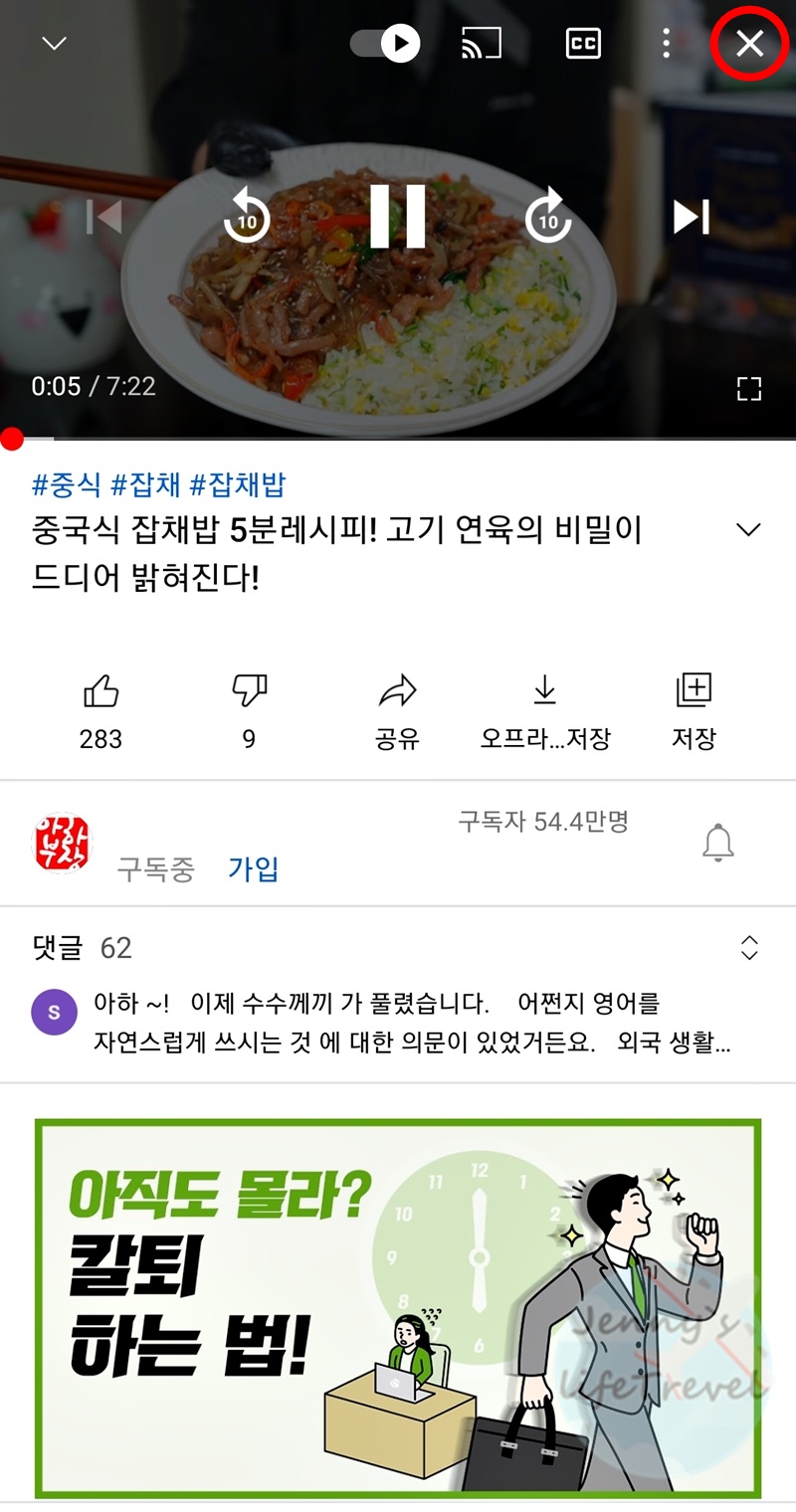
유튜브 재생바 안사라짐 오류는 위 사진과 같이 동영상을 터치하더라도 계속 재생바가 표시되는 문제입니다. 이것은 접근성 기능이 활성화되어 있는 것으로 오른쪽 상단의 X를 눌러 재생바를 끌 수 있습니다. 하지만 이렇게 계속 재생바를 직접 눌러 꺼야하는 것이 불편하거나, 일정 시간이 지나면 자동으로 사라지게 만들기 위해선 접근성 기능을 비활성화해야만 합니다.


1. 유튜브 어플리케이션에서 오른쪽 상단 나의 프로필을 누릅니다.
2. 설정 탭으로 들어갑니다.
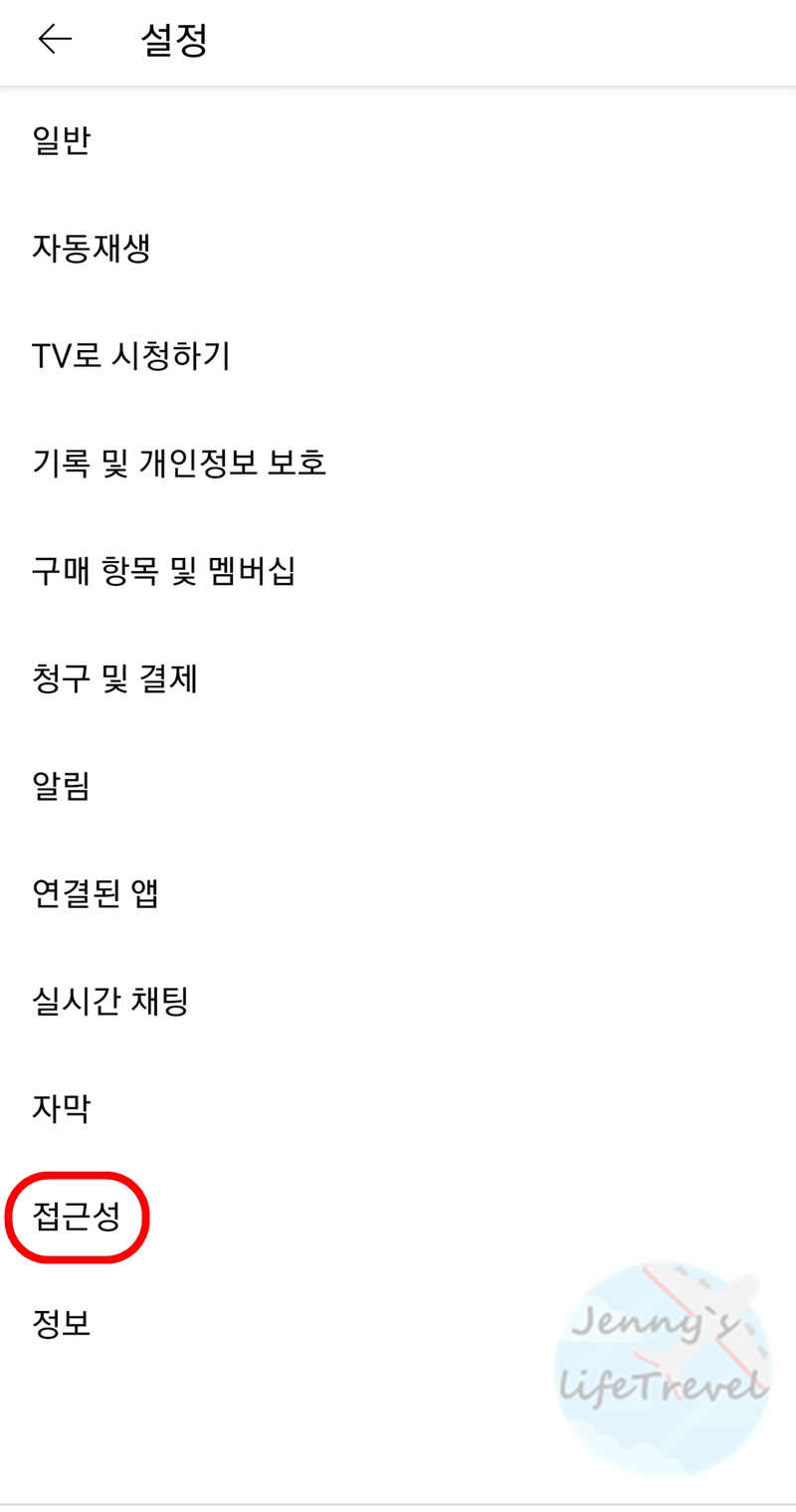

3. 접근성을 클릭합니다.
4. 접근성 플레이어를 비활성화합니다.
5. 이제 유튜브 재생바가 사라지게 됩니다.
일정 시간 지나면 자동으로 재생바 사라지게 설정하기
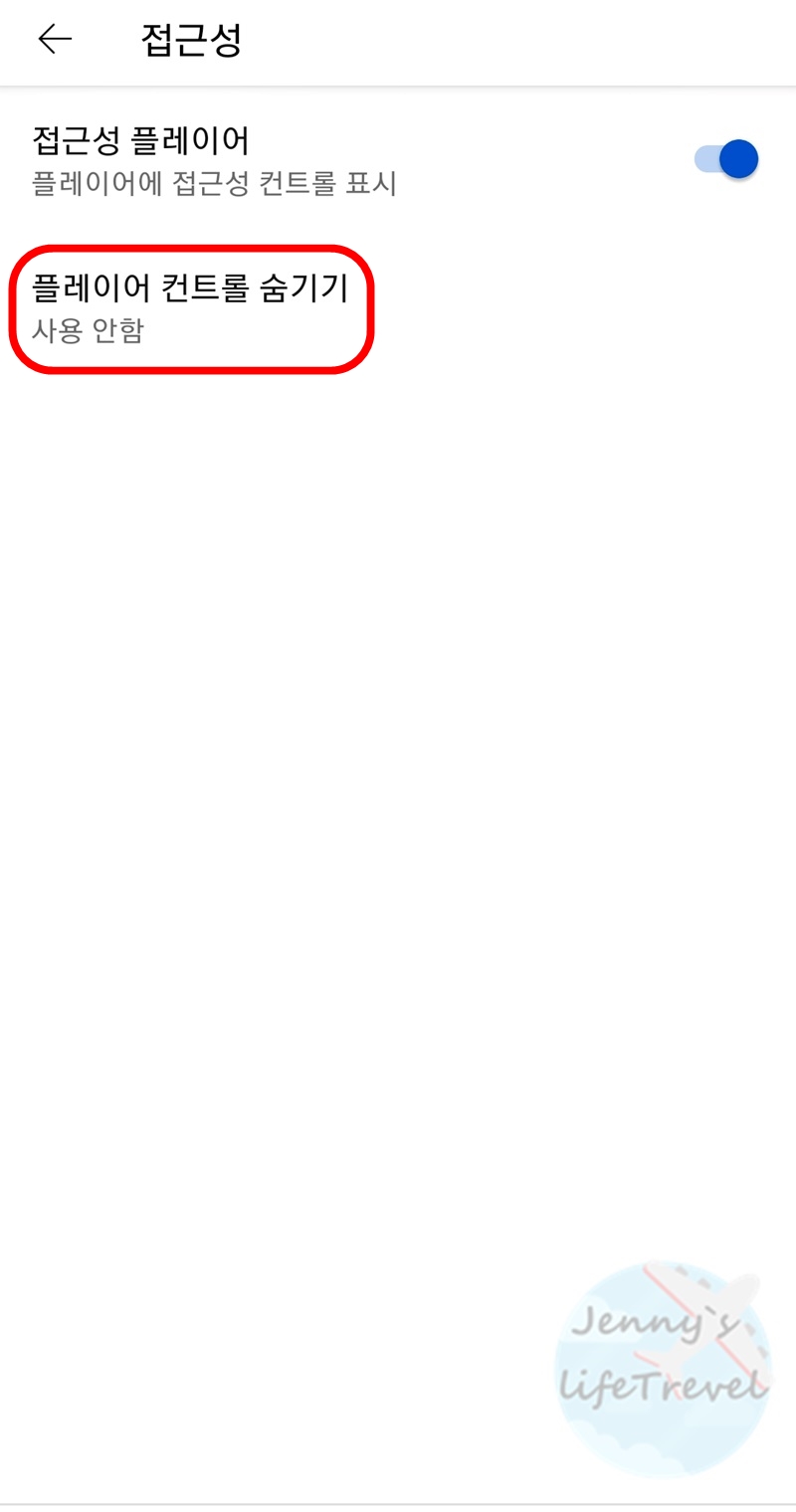

5. 접근성 탭에서 플레이어 컨트롤 숨기기를 누릅니다.
6. 숨길 시점 선택에서 원하는 시간을 설정합니다.
7. 일정 시간이 지나면 동영상 재생바가 자동으로 사라집니다.
접근성 설정 이후에도 재생바가 안사라질 때 해결 방법
접근성을 설정하였어도 설정이 적용되지 않았다면 앱과 디바이스를 재실행하여 해결할 수 있습니다.


1. 화면 왼쪽 하단 최근 실행 앱 탭을 누릅니다.
2. 모두 닫기를 클릭해서 유튜브를 종료합니다.
3. 디바이스 전원 버튼을 길게 누른 뒤 다시 시작을 클릭합니다.
4. 유튜브 앱을 실행하면 재생바가 계속 표시되는 오류가 해결됩니다.





